Jak převést video soubor z mkv na mp4 pomocí přehrávače Vlc Media Player. Foto návod vás provede krok za krokem a je kompletně v češtině.
Převod MKV na formát MP4 – návod
VLC je video přehrávač téměř všech aktuálně dostupných formátů, včetně mp4 i mkv. Tento program toho umí opravdu hodně, jak už jste se mohli v předchozích článcích dočíst, otočit video také není problém a jak se dočtete dále, je to i skvělý konvertor – převodník videí. Navíc je free = zdarma.
Konverze testovacího filmu mkv do mp4 jsem byla prováděna ve VLC přehrávači verze 3.0.3 Vetinari.
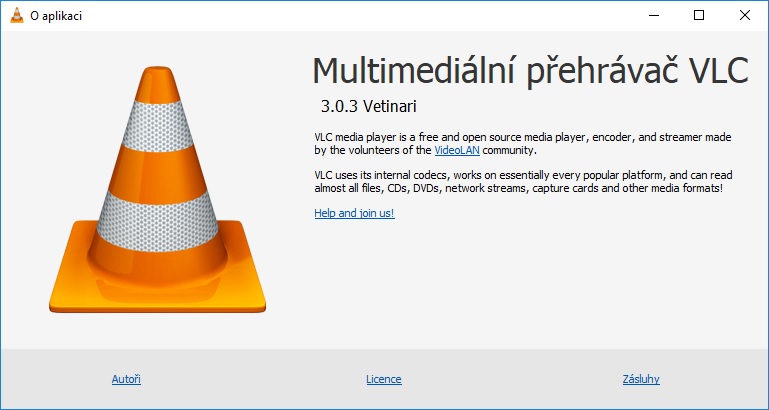
Spusťte VLC multimedální přehrávač a klikněte na záložku Média a Převést / Uložit.
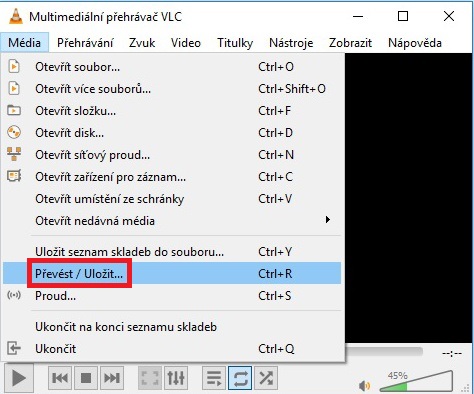
Kliknutím na tlařítko Přidat vyberte na pevném disku video soubor MKV.
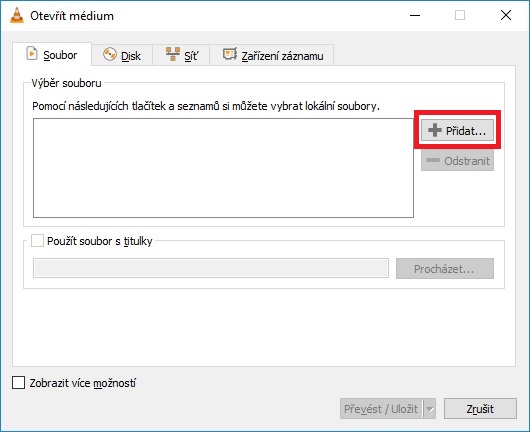
V okně Výběr souboru už vidíte ten, který jste vybrali. Dále klikněte dole na Převést / Uložit.
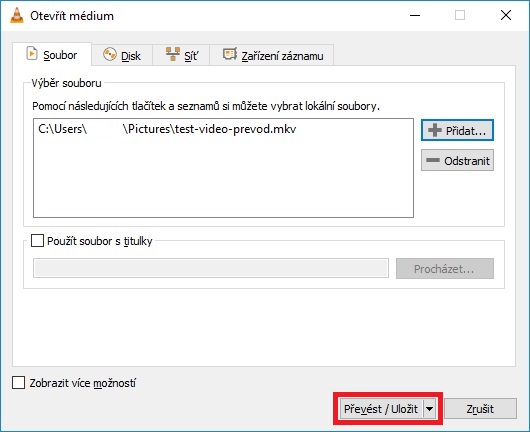
U odkazu Profil zvolte Video – H.264 + MP3 (MP4) a pokračujte kliknutím na klíč.
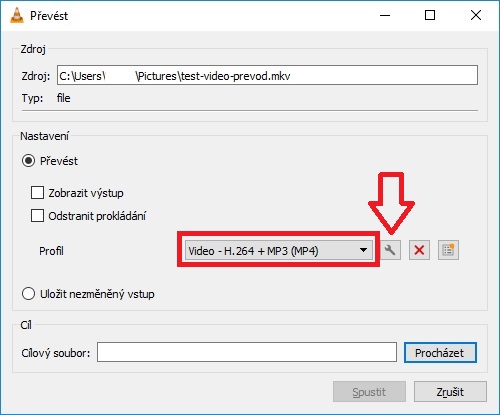
V záložce Zapouzdření vyberte MP4/MOV.
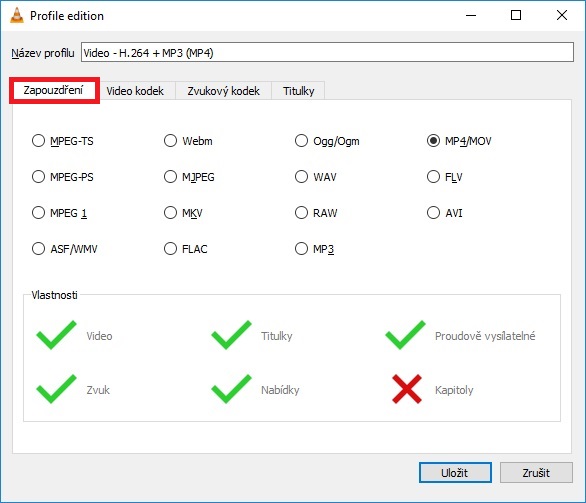
U záložky Video kodek zašrtněte jak Video tak i Zachovat původní obrazovou stopu.
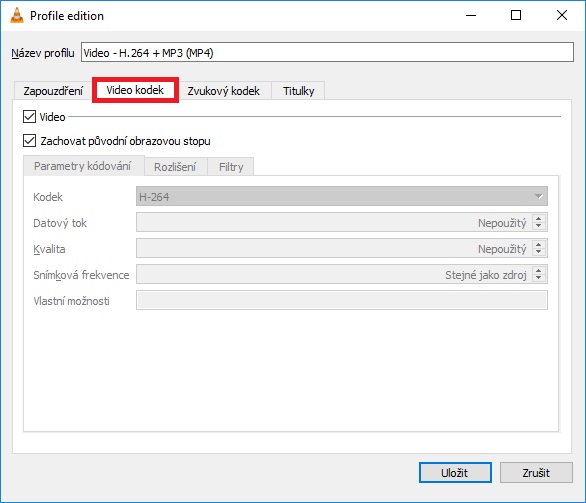
U odkazu Zvukový kodek opět zaškrtněte checkbox Zvuk a také Zachovat původní zvukovou stopu.
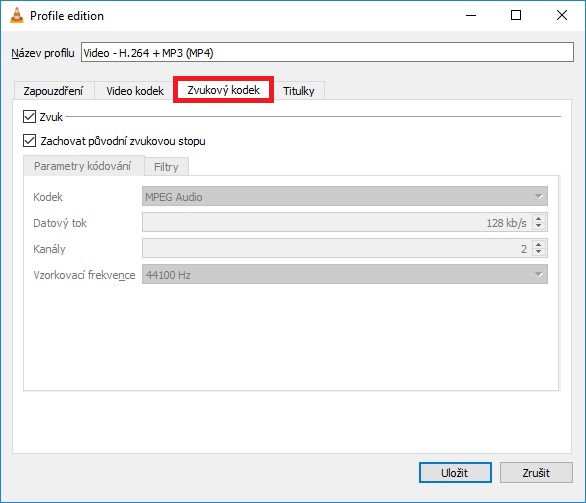
Nyní vyberte cílový soubor, kam se uloží výsledný převedený „film“.
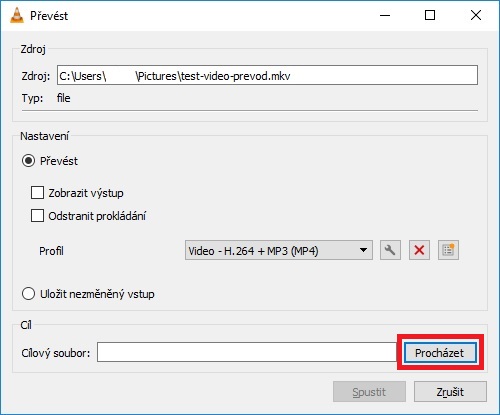
Pojmenujte název souboru a pokračujte tlačítkem Uložit.
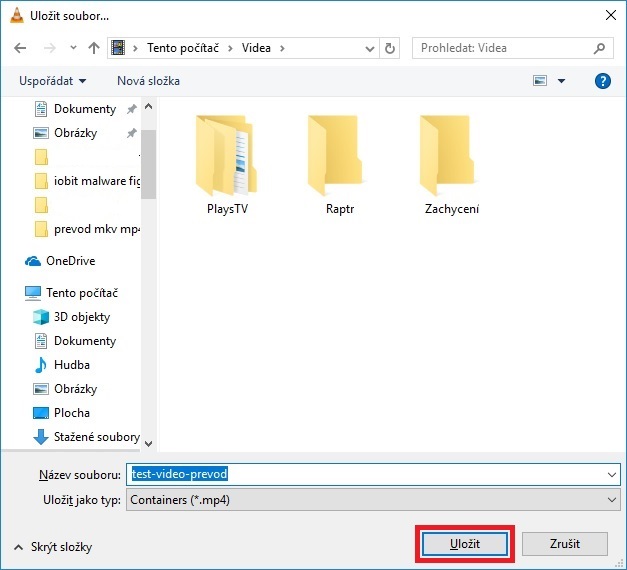
Nyní již stačí kliknout na Spustit a zahájit převod.
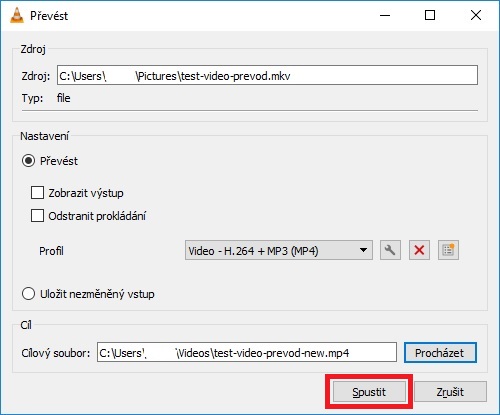
Convert mkv to mp4 už jede.
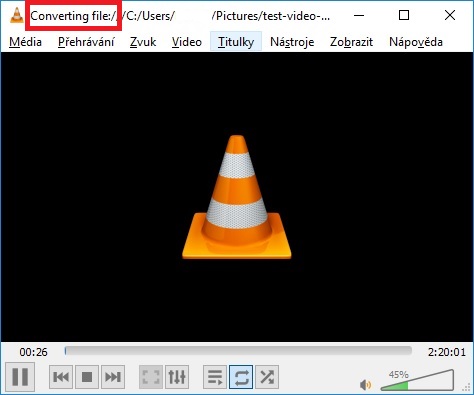
Podle délky videa bude výsledek hotov za pár minut případně hodin.
Čtěte:
Mne ukazuje chybu že to mam previest a dam a zase to iste neviem co mam robit.
Mě se u toho nechce změnit formát, pořád to zůstává ve formátu MKV a nechce se to změnit do MP4, nevíte co s tím prosím?
Ach jo, další funkce, která nefunguje, lépe řečeno funguje nějak prapodivně. Video se skutečně zkonvertuje, ale z nějakého důvodu má délku nikoliv 50 minut, ale 50 hodin, aniž bych cokoliv v nastavení měnil. Jako. těch prvních 50 minut tam je, pěkně zkopírovaný obraz, a pak dalších 49 hodin závěrečné obrazovky. 🙄 Co zase dělám špatně?